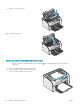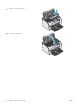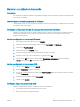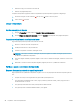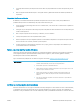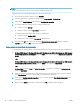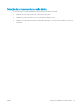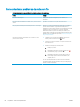HP LaserJet Pro M11-M13 - User Guide
●
Números de peça dos cartuchos de toner HP
●
Número de páginas impressas
A impressora imprime a página de status de suprimentos quando imprime a página de conguração.
1. Pressione e segure o botão Cancelar até que a luz Pronto comece a piscar.
2. Solte o botão Cancelar.
Limpar a impressora
Imprima uma página de limpeza
1. Na guia informações do EWS, clique em Imprimir Páginas de Informações.
2. Na área Página de Limpeza de Impressão, clique em Imprimir para imprimir uma página de limpeza.
Inspecionar visualmente o cartucho de toner
Siga estas etapas para inspecionar cada cartucho de toner.
1. Remova o cartucho de toner da impressora.
2. Verique se há danos no chip da memória.
3. Examine a superfície do tambor de imagem verde.
CUIDADO: Não toque no tambor de imagem. Impressões digitais no tambor de imagem podem causar
problemas na qualidade de impressão.
4. Se houver algum arranhão, impressão digital ou outro dano no tambor de imagem, substitua o cartucho de
toner.
5. Reinstale o cartucho de toner e imprima algumas páginas para ver se o problema foi resolvido.
Vericar o papel e o ambiente de impressão
Etapa um: Usar papel que atenda às especicações da HP
Alguns problemas de qualidade de impressão surgem com o uso de papel que não atende às especicações da
HP .
●
Sempre use um tipo e uma gramatura de papel aceitos pela impressora.
●
Use papel de boa qualidade e sem cortes, rasgos, manchas, partículas soltas, poeira, rugas, lacunas e
bordas enroladas ou curvas.
●
Use papel que não tenha sido usado para impressão anteriormente.
●
Use papel que não contenha material metálico, como glitter.
58 Capítulo 6 Solucionar problemas PTWW